Arnaque Unknown Security Breach
Logiciel de publicitéÉgalement connu sous le nom de: "Unknown Security Breach" virus
Obtenez une analyse gratuite et vérifiez si votre ordinateur est infecté.
SUPPRIMEZ-LES MAINTENANTPour utiliser le produit complet, vous devez acheter une licence pour Combo Cleaner. 7 jours d’essai limité gratuit disponible. Combo Cleaner est détenu et exploité par RCS LT, la société mère de PCRisk.
Instructions de suppression d'Internet Service Provider - Unknown Security Breach
Qu'est-ce qu'Internet Service Provider - Unknown Security Breach?
"Internet Service Provider - Unknown Security Breach" est un fausse erreur pop-up affichée par un site web malicieux. Les utilisateurs visitent ce site web inadvertamment – ils y sont redirigés par une variété de programmes potentiellement indésirables (PPI) qui infiltrent le système sans demander une permission (la méthode ‘’d’empaquetage’’). Il vaut aussi la peine de noter qu’en plus de causer des redirections les PPI délivrent aussi des publicités en ligne intrusives et suivent continuellement l’activité de navigation internet des utilisateurs.
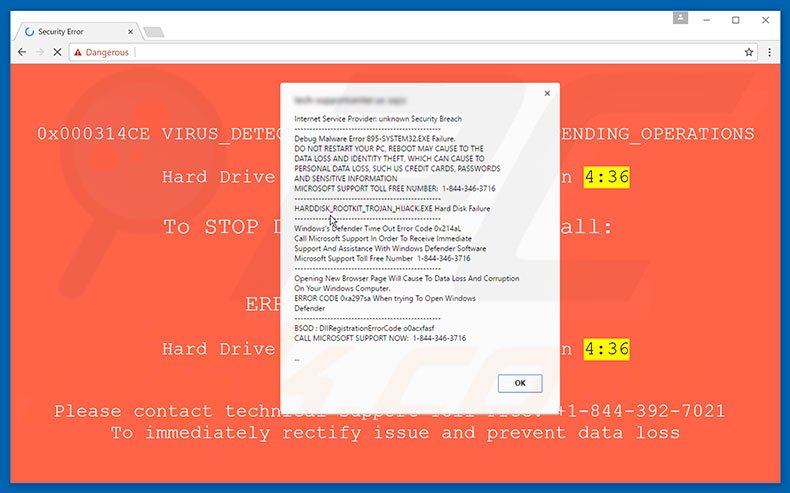
L’erreur "Internet Service Provider - Unknown Security Breach" énonce que le système a été infiltré et, donc, les détails privés des utilisateurs (connexions/mots de passe, informations bancaires, etc.) sont à risques. Il est aussi noter que redémarrer le système pourrait mener au vol des détails susmentionnés. Pour cette raison, les victimes doivent immédiatement contacter des techniciens via le numéro de téléphone ("1-844-346-3716") fourni. Les victimes recevront supposément ensuite de plus amples instructions, cependant, tel que mentionné ci-dessus, l’erreur "Internet Service Provider - Unknown Security Breach" est fausse et, donc, on ne devrait pas y faire confiance. Les bandits tentent simplement de faire peur aux victimes et de les tromper afin qu’elles appellent et payent pour des services dont elles n’ont pas de besoin. Vous pouvez supprimer l’erreur simplement en fermant simplement le navigateur web. Les utilisateurs devraient aussi savoir que les PPI emploient une ‘’couche virtuelle’’ pour générer des pop-up, des coupons, des bannières, et d’autres publicités similaires. Noter que la ‘’couche virtuelle’’ permet le placement de contenu graphique de tierces parties. Pour cette raison, les publicités affichées cachent souvent le contenu sous-jacent, diminuant ainsi significativement la qualité de la navigation internet. En plus de cela, certaines de ces publicités mènent à des sites web malicieux. Ainsi, même un clic accidentel pourrait mener à des infections de logiciels de publicité ou de logiciels malveillants à hauts risques. Un autre mauvais côté est le suivi d’informations. Sachez que les PPI sont conçus pour enregistrer l’adresse IP, les URL visités, les pages visionnées, les demandes de recherche, l’emplacement géographique, l’activité de la souris/du clavier, et d’autres données similaires qui pourraient contenir des détails personnels. Une fois collectées, ces données sont partagées avec de tierces parties (potentiellement, des cybers criminels). Ces personnes peuvent facilement mal utiliser les détails privés avec l’intention de générer des revenus. Donc, la présence d’une application suivant les données pourrait éventuellement mener à de sérieux problèmes de vie privée ou même au vol d’identité. Nous vous recommandons fortement de désinstaller tous les PPI aussitôt que possible.
Il y a des douzaines de fausses erreurs similaires à "Internet Service Provider - Unknown Security Breach", par exemple, Access To Your Computer Has Been Restricted, System Has Been Locked For Your Safety et Microsoft Warning Alert. Noter que tous ces pop-up énoncent que le système est endommagé d’une façon ou d’une autre. Cependant, tout comme "Internet Service Provider - Unknown Security Breach" les virus listés sont aussi faux et on ne devrait jamais leurs faire confiance. Il vaut aussi la peine de mentionner que les programmes potentiellement indésirables sont conçus pour offrir une variété de fonctions utiles. Cependant, ces déclarations sont de simples tentatives pour créer l’impression d’être légitime et utile. Le seul et véritable but de chaque PPI est de générer des revenus pour les développeurs. Pour cette raison, ils ne font rien que causer des redirections indésirables, délivrer continuellement des publicités en ligne intrusives et enregistrer diverses informations.
Comment le logiciel de publicité s'est-il installé sur mon ordinateur?
Tel que mentionné ci-dessus, les programmes potentiellement indésirables sont distribués en utilisant une méthode de marketing décevante de logiciel appelée ‘’empaquetage’’ – une installation sous couverture d’applications de tierces parties avec les régulières. Les développeurs savent que les utilisateurs précipitent souvent imprudemment les processus de téléchargement/d’installation et sautent la plus part des étapes. Pour cette raison, tous les PPI combinés sont cachés sous les paramètres ‘’Personnalisé/Avancé’’. Les utilisateurs qui se précipitent imprudemment et sautent cette section finissent souvent pas installer involontairement des applications escrocs.
Comment éviter l’installation de d’applications potentiellement indésirables ?
Il y a deux étapes simples que vous devriez suivre pour empêcher les PPI d’infiltrer le système. Premièrement, ne vous précipitez jamais quand vous téléchargez et installez un logiciel. Sélectionnez toujours les paramètres ‘’Personnalisé/Avancé’’ et analysez attentivement chaque étape. De plus, décliner toutes les offres de télécharger/d’installer des applications additionnelles et annuler celles déjà incluses. La clef de la sécurité informatique c’est la prudence.
Texte présenté dans le pop-up d'Internet Service Provider - Unknown Security Breach" :
Erreur de Débogage de Logiciel Malveillant Échec 895-SYSTEM32.EXE. NE REDMARRER PAS VOTRE PC, LE REDÉMARRAGE POURRAIT CAUSER LA PERTE DE DONNÉES ET LE VOL D'IDENTITÉ, QUI POURRAIT CAUSER AL PERTE DE DONNÉES PERSONNELLES, TELLES QUE LES CARTES DE CRÉDIT, LES MOTS DE PASSE ET LES INFORMATIONS SENSIBLES NUMÉRO SANS FRAIS DU SOUTIEN DE MICROSOFT: 1-844-346-3716
HARDDISK_ROOTKIT_TROJAN_HIJACKER.EXE ÉCHEC DU DISQUE DUR
Windows’s Defender Temps Mort Erreur Code 0x214aL Appelez le Soutien de Microsoft Afin de recevoir un soutien et de l'aide immédiate Avec le Logiciel Windows Defender Numéro sans frais de Soutien de Microsoft 1-844-346-3716 Ouvrir une nouvelle page de navigateur causera la perte de données et la corruption de voter ordinateur Windows. CODE D'ERREUR 0xa297sa Quand vous essayez d'ouvrir Windows Defender BSOD: DllRegistrationErrorCode o0acxfasf APPELLEZ LE SOUTIEN DE MICROSOFT IMMÉDIATEMENT : 1-8440346-3716
Suppression automatique et instantanée des maliciels :
La suppression manuelle des menaces peut être un processus long et compliqué qui nécessite des compétences informatiques avancées. Combo Cleaner est un outil professionnel de suppression automatique des maliciels qui est recommandé pour se débarrasser de ces derniers. Téléchargez-le en cliquant sur le bouton ci-dessous :
TÉLÉCHARGEZ Combo CleanerEn téléchargeant n'importe quel logiciel listé sur ce site web vous acceptez notre Politique de Confidentialité et nos Conditions d’Utilisation. Pour utiliser le produit complet, vous devez acheter une licence pour Combo Cleaner. 7 jours d’essai limité gratuit disponible. Combo Cleaner est détenu et exploité par RCS LT, la société mère de PCRisk.
Menu rapide :
- Qu'est-ce qu'Internet Service Provider - Unknown Security Breach?
- ÉTAPE 1. Désinstallation des applications décevantes en utilisant le Panneau de Configuration.
- ÉTAPE 2. Suppression du logiciel de publicité dans Internet Explorer.
- ÉTAPE 3. Suppression des extensions escrocs dans Google Chrome.
- ÉTAPE 4. Suppression des plug-ins potentiellement indésirables dans Mozilla Firefox.
- ÉTAPE 5. Suppression des extensions escrocs dans Safari.
- ÉTAPE 6. Suppression du logiciel de publicité dans Microsoft Edge.
Suppression du logiciel de publicité :
Utilisateurs de Windows 10:

Cliquez droite dans le coin gauche en bas de l'écran, sélectionnez le Panneau de Configuration. Dans la fenêtre ouverte choisissez Désinstallez un Programme.
Utilisateurs de Windows 7:

Cliquez Démarrer ("Logo de Windows" dans le coin inférieur gauche de votre bureau), choisissez Panneau de configuration. Trouver Programmes et cliquez Désinstaller un programme.
Utilisateurs de macOS (OSX):

Cliquer Localisateur, dans la fenêtre ouverte sélectionner Applications. Glisser l’application du dossier Applications à la Corbeille (localisé sur votre Dock), ensuite cliquer droite sur l’cône de la Corbeille et sélectionner Vider la Corbeille.
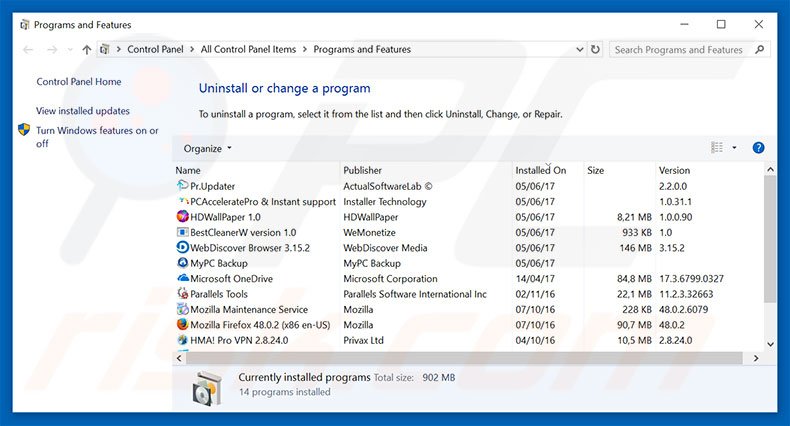
Dans la fenêtre de désinstallation des programmes: rechercher toutes les applications suspectes récemment installées, sélectionnez ces entrées et cliquez ''Désinstaller'' ou ''Supprimer''.
Après avoir désinstallé le programme potentiellement indésirable, scannez votre ordinateur pour tout composant indésirable restant. Pour scanner votre ordinateur, utilisez un logiciel de suppression de logiciel malveillant recommandé.
TÉLÉCHARGEZ le programme de suppression des infections malveillantes
Combo Cleaner vérifie si votre ordinateur est infecté. Pour utiliser le produit complet, vous devez acheter une licence pour Combo Cleaner. 7 jours d’essai limité gratuit disponible. Combo Cleaner est détenu et exploité par RCS LT, la société mère de PCRisk.
Suppression du logiciel de publicité dans les navigateurs Internet :
Vidéo montrant comment supprimer les ajouts de navigateur potentiellement indésirables:
 Suppression des ajouts malicieux dans Internet Explorer :
Suppression des ajouts malicieux dans Internet Explorer :
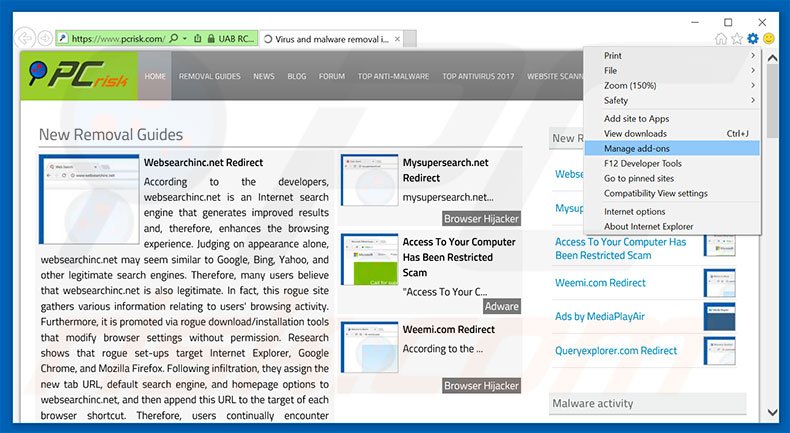
Cliquez l'icône ''roue'' ![]() (dans le coin supérieur droit dans Internet Explorer), sélectionnez "Gestion des Ajouts". Rechercher toutes les extensions de navigateur suspectes récemment installées, sélectionnez de telles entrées et cliquez ''Supprimer''.
(dans le coin supérieur droit dans Internet Explorer), sélectionnez "Gestion des Ajouts". Rechercher toutes les extensions de navigateur suspectes récemment installées, sélectionnez de telles entrées et cliquez ''Supprimer''.
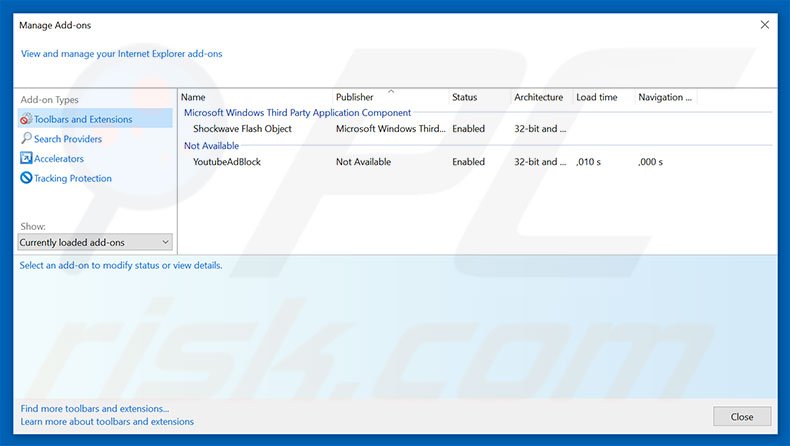
Méthode optionnelle:
Si vous continuez à avoir des problèmes avec la suppression des "unknown security breach" virus, restaurer les paramètres d'Internet Explorer à défaut.
Utilisateurs de Windows XP: Cliquer Démarrer cliquer Exécuter, dans la fenêtre ouverte taper inetcpl.cpl. Dans la fenêtre ouverte cliquer sur l'onglet Avancé, ensuite cliquer Restaurer.

Utilisateurs de Windows Vista et Windows 7: Cliquer le logo de Windows, dans la boîte de recherche au démarrage taper inetcpl.cpl et clique entrée. Dans la fenêtre ouverte cliquer sur l'onglet Avancé, ensuite cliquer Restaurer.

Utilisateurs de Windows 8: Ouvrez Internet Explorer et cliquez l'icône roue. Sélectionnez Options Internet.

Dans la fenêtre ouverte, sélectionnez l'onglet Avancé.

Cliquez le bouton Restaurer.

Confirmez que vous souhaitez restaurer les paramètres d'Internet Explorer à défaut en cliquant sur le bouton Restaurer.

 Suppression des extensions malicieuses dans Google Chrome:
Suppression des extensions malicieuses dans Google Chrome:
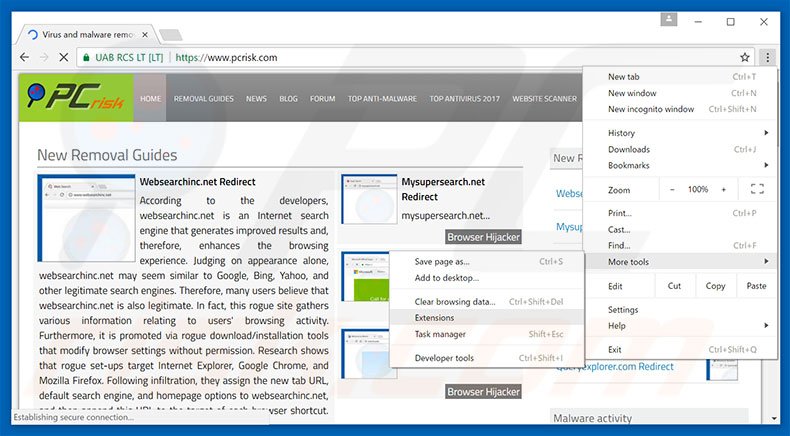
Cliquez l'icône du menu Chrome ![]() (dans le coin supérieur droit de l'écran), sélectionnez "Outils" et cliquez sur "Extensions". Rechercher tous les ajouts suspects récemment installées, sélectionnez ces entrées et cliquer sur l'icône de la corbeille.
(dans le coin supérieur droit de l'écran), sélectionnez "Outils" et cliquez sur "Extensions". Rechercher tous les ajouts suspects récemment installées, sélectionnez ces entrées et cliquer sur l'icône de la corbeille.
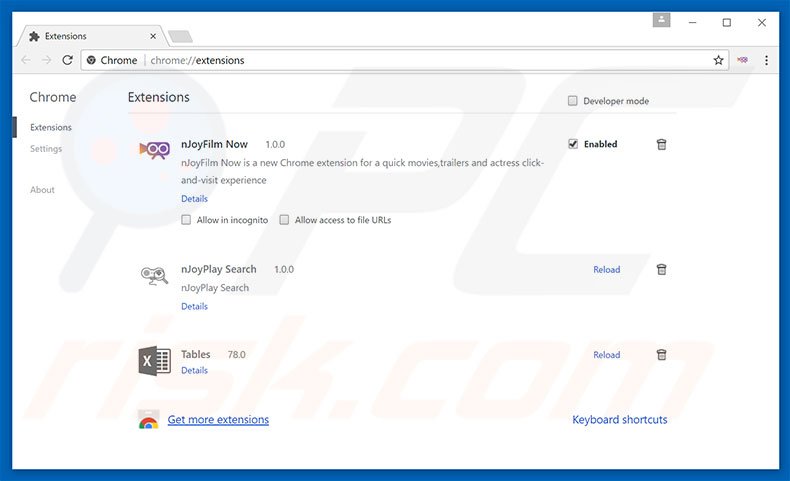
Méthode optionnelle :
Si vous continuez à avoir des problèmes avec le "unknown security breach" virus, restaurez les paramètres de votre navigateur Google Chrome. Cliquer 'icône du menu Chromel ![]() (dans le coin supérieur droit de Google Chrome) et sélectionner Options. Faire défiler vers le bas de l'écran. Cliquer le lien Avancé… .
(dans le coin supérieur droit de Google Chrome) et sélectionner Options. Faire défiler vers le bas de l'écran. Cliquer le lien Avancé… .

Après avoir fait défiler vers le bas de l'écran, cliquer le bouton Restaurer (Restaurer les paramètres à défaut) .

Dans la fenêtre ouverte, confirmer que vous voulez restaurer les paramètres par défaut de Google Chrome e cliquant le bouton Restaurer.

 Suppression des plug-ins malicieux dans Mozilla Firefox:
Suppression des plug-ins malicieux dans Mozilla Firefox:
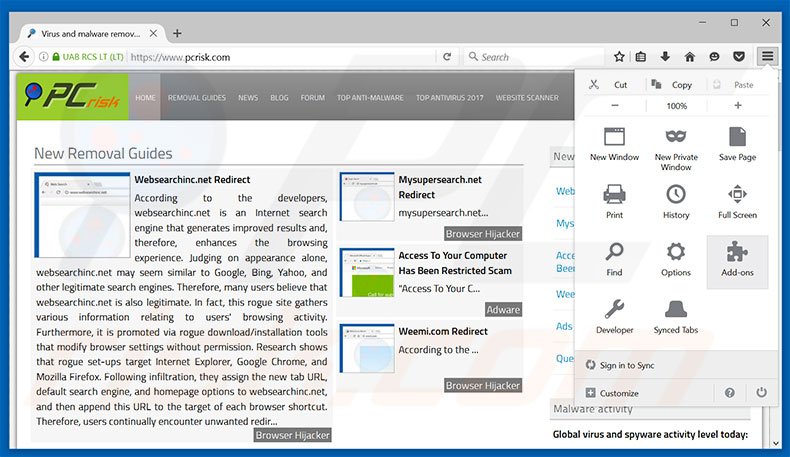
Cliquer le menu Firefox ![]() (dans le coin supérieur droit de la fenêtre principale), sélectionnez "Ajouts". Cliquez sur "Extensions", dans la fenêtre ouverte, supprimez tous les plug-ins de navigateur suspects récemment installés.
(dans le coin supérieur droit de la fenêtre principale), sélectionnez "Ajouts". Cliquez sur "Extensions", dans la fenêtre ouverte, supprimez tous les plug-ins de navigateur suspects récemment installés.
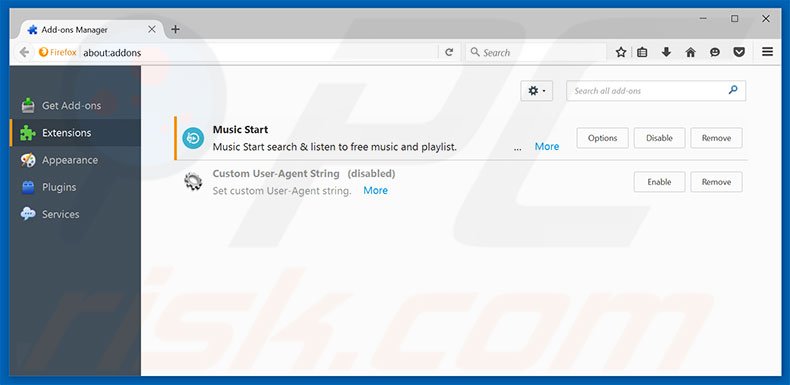
Méthode optionnelle:
Les utilisateurs d'ordinateur qui ont des problèmes avec la suppression des "unknown security breach" virus peuvent restaurer leurs paramètres de Mozilla Firefox.
Ouvrez Mozilla FireFox, dans le haut à gauche dans la fenêtre principale cliquer sur le menu Firefox, ![]() dans le menu ouvert cliquez sur l'icône Ouvrir le menu d'aide,
dans le menu ouvert cliquez sur l'icône Ouvrir le menu d'aide, ![]()
 Sélectionnez Information de Dépannage.
Sélectionnez Information de Dépannage.

Dans la fenêtre ouverte cliquez sur le bouton Restaurer Firefox.

Dans la fenêtre ouverte, confirmez que vous voulez restaurer les paramètres de Mozilla Firefox à défaut en cliquant sur le bouton Restaurer.

 Supprimer les extensions malicieuses de Safari:
Supprimer les extensions malicieuses de Safari:

Assurez-vous que votre navigateur Safari est actif, cliquer le menu Safari, et sélectionner Préférences....

Dans la fenêtre ouverte cliquer Extensions, trouver toutes les extensions suspicieuses récemment installées, sélectionner-les et cliquer Désinstaller.
Méthode optionnelle:
Assurez-vous que votre navigateur Safari est actif et cliquer sur le menu Safari. À partir du menu déroulant sélectionner Supprimer l’historique et les données des sites web...

Dans la fenêtre ouverte sélectionner tout l’historique et cliquer le bouton Supprimer l’historique.

 Supprimer les extensions malveillantes de Microsoft Edge :
Supprimer les extensions malveillantes de Microsoft Edge :

Cliquez sur l'icône du menu Edge ![]() (dans le coin supérieur droit de Microsoft Edge), sélectionnez "Extensions". Repérez tous les modules d'extension de navigateur suspects récemment installés et cliquez sur "Supprimer" sous leur nom.
(dans le coin supérieur droit de Microsoft Edge), sélectionnez "Extensions". Repérez tous les modules d'extension de navigateur suspects récemment installés et cliquez sur "Supprimer" sous leur nom.

Méthode optionnelle :
Si vous continuez à avoir des problèmes avec la suppression de "unknown security breach" virus, réinitialisez les paramètres de votre navigateur Microsoft Edge. Cliquez sur l'icône du menu Edge ![]() (dans le coin supérieur droit de Microsoft Edge) et sélectionnez Paramètres.
(dans le coin supérieur droit de Microsoft Edge) et sélectionnez Paramètres.

Dans le menu ouvert des paramètres, sélectionnez Rétablir les paramètres.

Sélectionnez Rétablir la valeur par défaut de tous les paramètres. Dans la fenêtre ouverte, confirmez que vous souhaitez rétablir les paramètres par défaut de Microsoft Edge en cliquant sur le bouton Réinitialiser.

- Si cela ne vous a pas aidé, suivez ces instructions alternatives qui expliquent comment réinitialiser le navigateur Microsoft Edge.
Résumé:
 Habituellement les applications de type logiciel de publicité ou les applications potentiellement indésirables infiltrent les navigateurs Internet de l’utilisateur à travers des téléchargements de logiciels gratuits. Notez que la source la plus sécuritaire pour télécharger un logiciel gratuit est le site web du développeur. Pour éviter l’installation de logiciel de publicité soyez très attentifs quand vous téléchargez et installez un logiciel gratuit. Quand vous installez le programmes gratuit déjà téléchargé choisissez les options d’installation personnalisée ou avancée – cette étape révèlera toutes les applications potentiellement indésirables qui sont installés en combinaison avec votre programme gratuit choisi.
Habituellement les applications de type logiciel de publicité ou les applications potentiellement indésirables infiltrent les navigateurs Internet de l’utilisateur à travers des téléchargements de logiciels gratuits. Notez que la source la plus sécuritaire pour télécharger un logiciel gratuit est le site web du développeur. Pour éviter l’installation de logiciel de publicité soyez très attentifs quand vous téléchargez et installez un logiciel gratuit. Quand vous installez le programmes gratuit déjà téléchargé choisissez les options d’installation personnalisée ou avancée – cette étape révèlera toutes les applications potentiellement indésirables qui sont installés en combinaison avec votre programme gratuit choisi.
Aide pour la suppression:
Si vous éprouvez des problèmes tandis que vous essayez de supprimer "unknown security breach" virus de votre ordinateur, s'il vous plaît demander de l'aide dans notre forum de suppression de logiciel malveillant.
Publier un commentaire:
Si vous avez de l'information additionnelle sur "unknown security breach" virus ou sa suppression s'il vous plaît partagez vos connaissances dans la section commentaires ci-dessous.
Source: https://www.pcrisk.com/removal-guides/11325-unknown-security-breach-scam
Partager:

Tomas Meskauskas
Chercheur expert en sécurité, analyste professionnel en logiciels malveillants
Je suis passionné par la sécurité informatique et la technologie. J'ai une expérience de plus de 10 ans dans diverses entreprises liées à la résolution de problèmes techniques informatiques et à la sécurité Internet. Je travaille comme auteur et éditeur pour PCrisk depuis 2010. Suivez-moi sur Twitter et LinkedIn pour rester informé des dernières menaces de sécurité en ligne.
Le portail de sécurité PCrisk est proposé par la société RCS LT.
Des chercheurs en sécurité ont uni leurs forces pour sensibiliser les utilisateurs d'ordinateurs aux dernières menaces en matière de sécurité en ligne. Plus d'informations sur la société RCS LT.
Nos guides de suppression des logiciels malveillants sont gratuits. Cependant, si vous souhaitez nous soutenir, vous pouvez nous envoyer un don.
Faire un donLe portail de sécurité PCrisk est proposé par la société RCS LT.
Des chercheurs en sécurité ont uni leurs forces pour sensibiliser les utilisateurs d'ordinateurs aux dernières menaces en matière de sécurité en ligne. Plus d'informations sur la société RCS LT.
Nos guides de suppression des logiciels malveillants sont gratuits. Cependant, si vous souhaitez nous soutenir, vous pouvez nous envoyer un don.
Faire un don
▼ Montrer la discussion